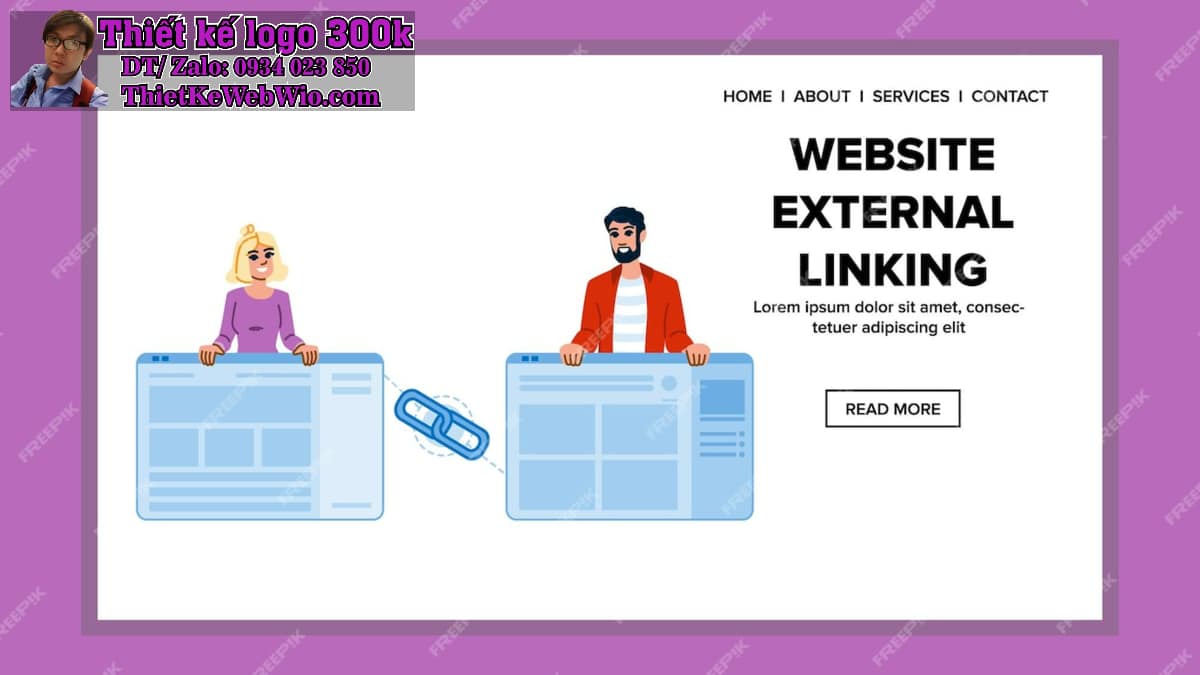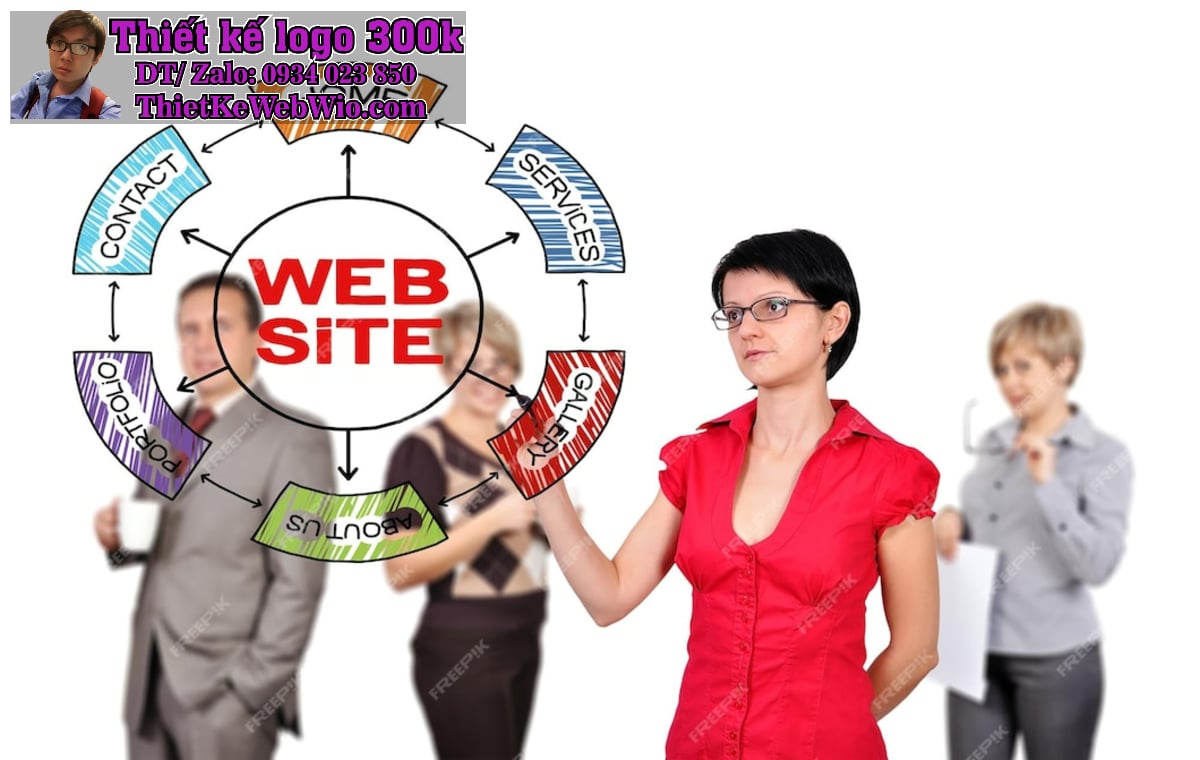Trong bài viết này, chúng tôi sẽ hướng dẫn chi tiết về cách cài đặt và sử dụng trình soạn thảo Gutenberg trong WordPress, giúp bạn tận dụng tối đa những tính năng mạnh mẽ mà nó mang lại.

1. Cài đặt và sử dụng trình soạn thảo Gutenberg trong WordPress: Trình soạn thảo Gutenberg là gì?
Gutenberg là một trình soạn thảo nội dung kiểu block (khối) cho WordPress, giúp người dùng dễ dàng tạo ra các bố cục trang và bài viết phức tạp mà không cần phải biết mã HTML. Thay vì sử dụng một khu vực soạn thảo đơn giản, như trong trình soạn thảo cũ, Gutenberg chia nội dung thành các block riêng biệt như đoạn văn, hình ảnh, video, bảng, nút, và nhiều thành phần khác. Mỗi block có thể được chỉnh sửa độc lập, mang đến sự linh hoạt và dễ dàng trong việc xây dựng nội dung khi cài đặt và sử dụng trình soạn thảo Gutenberg trong WordPress.
2. Cài đặt và sử dụng trình soạn thảo Gutenberg trong WordPress: Cài đặt và kích hoạt Gutenberg trong WordPress
Trình soạn thảo Gutenberg đã được tích hợp sẵn vào WordPress từ phiên bản 5.0, vì vậy bạn không cần phải cài đặt thêm plugin nếu bạn đang sử dụng một phiên bản WordPress mới. Tuy nhiên, nếu bạn đang sử dụng một phiên bản cũ hơn hoặc muốn sử dụng Gutenberg riêng biệt, bạn có thể cài đặt plugin.
Cài đặt Gutenberg plugin (cho phiên bản cũ hơn WordPress 5.0)
- Đăng nhập vào trang quản trị WordPress của bạn.
- Vào menu Plugins (Plugin) và chọn Add New (Thêm mới).
- Tìm kiếm từ khóa Gutenberg trong thanh tìm kiếm.
- Nhấn Install Now (Cài đặt ngay) và sau khi cài xong, nhấn Activate (Kích hoạt) để bắt đầu sử dụng.
Kích hoạt Gutenberg (nếu bạn sử dụng WordPress 5.0 trở lên)
- Đảm bảo rằng bạn đã cập nhật lên phiên bản WordPress 5.0 hoặc mới hơn khi cài đặt và sử dụng trình soạn thảo Gutenberg trong WordPress.
- Trình soạn thảo Gutenberg sẽ tự động kích hoạt và thay thế trình soạn thảo cũ.
- Nếu bạn muốn tắt Gutenberg và quay lại trình soạn thảo cũ, bạn có thể cài đặt plugin Classic Editor từ kho plugin của WordPress.
3. Cách Cài đặt và sử dụng trình soạn thảo Gutenberg trong WordPress
Sau khi cài đặt và kích hoạt Gutenberg, bạn có thể bắt đầu tạo các bài viết và trang trên website của mình khi cài đặt và sử dụng trình soạn thảo Gutenberg trong WordPress. Dưới đây là hướng dẫn chi tiết về cách sử dụng Gutenberg:
Tạo một bài viết hoặc trang mới
- Trong trang quản trị WordPress, vào menu Posts (Bài viết) hoặc Pages (Trang).
- Chọn Add New (Thêm mới).
- Bạn sẽ được chuyển đến giao diện Gutenberg, nơi bạn có thể bắt đầu soạn thảo nội dung.
Các thành phần chính trong Gutenberg
Gutenberg được chia thành các block (khối) khác nhau. Dưới đây là một số loại block phổ biến mà bạn có thể sử dụng:
- Paragraph Block (Block Đoạn văn): Đây là block cơ bản nhất để thêm văn bản. Bạn chỉ cần gõ vào ô và văn bản sẽ được hiển thị trong một khối riêng biệt khi cài đặt và sử dụng trình soạn thảo Gutenberg trong WordPress.
- Image Block (Block Hình ảnh): Cho phép bạn thêm hình ảnh vào bài viết hoặc trang. Bạn có thể tải lên hình ảnh từ máy tính hoặc chọn từ thư viện media.
- Heading Block (Block Tiêu đề): Cho phép bạn thêm tiêu đề hoặc sub-heading cho bài viết của mình.
- List Block (Block Danh sách): Cho phép bạn tạo danh sách theo dạng số hoặc dấu chấm khi cài đặt và sử dụng trình soạn thảo Gutenberg trong WordPress.
- Quote Block (Block Trích dẫn): Dùng để chèn các đoạn trích dẫn nổi bật trong bài viết.
- Gallery Block (Block Thư viện ảnh): Để thêm nhiều hình ảnh cùng lúc và hiển thị theo dạng gallery.
- Button Block (Block Nút): Cho phép bạn thêm các nút hành động để liên kết đến các trang khác hoặc thực hiện một hành động cụ thể.
- Embed Block (Block Nhúng): Cho phép nhúng các nội dung từ các dịch vụ khác như YouTube, Twitter, Facebook, v.v.

Cách thêm và chỉnh sửa block
- Để thêm một block, bạn chỉ cần nhấn vào dấu + nằm ở góc trên bên trái hoặc dưới một block đã có khi cài đặt và sử dụng trình soạn thảo Gutenberg trong WordPress.
- Tìm kiếm block mà bạn muốn thêm và nhấn vào block đó để chèn vào bài viết.
- Sau khi chèn, bạn có thể chỉnh sửa nội dung của block ngay lập tức. Mỗi block sẽ có các tùy chọn chỉnh sửa riêng biệt, ví dụ như thay đổi màu sắc, kích thước, hoặc căn chỉnh văn bản.
Sử dụng các block nâng cao
- Columns Block (Block Cột): Đây là một tính năng tuyệt vời giúp bạn tạo các bố cục với nhiều cột. Bạn có thể thêm các block khác vào từng cột, giúp thiết kế nội dung trở nên linh động hơn.
- Table Block (Block Bảng): Cho phép bạn tạo bảng với nhiều hàng và cột. Bạn có thể thêm, xóa và chỉnh sửa các ô trong bảng khi cài đặt và sử dụng trình soạn thảo Gutenberg trong WordPress.
- Custom HTML Block (Block HTML tùy chỉnh): Nếu bạn muốn chèn mã HTML vào bài viết hoặc trang, block này sẽ giúp bạn thực hiện điều đó mà không cần phải chuyển sang chế độ văn bản.
Chỉnh sửa và sắp xếp lại các block
- Để di chuyển một block, chỉ cần nhấn vào biểu tượng mũi tên lên/xuống bên trái của mỗi block để thay đổi vị trí của chúng.
- Bạn cũng có thể kéo và thả các block để sắp xếp lại nội dung một cách nhanh chóng và dễ dàng khi cài đặt và sử dụng trình soạn thảo Gutenberg trong WordPress.
4. Cài đặt và sử dụng trình soạn thảo Gutenberg trong WordPress: Lợi ích của việc sử dụng Gutenberg
Việc sử dụng trình soạn thảo Gutenberg mang lại nhiều lợi ích đáng kể cho người sử dụng WordPress:
- Giao diện trực quan và dễ sử dụng: Gutenberg giúp người dùng dễ dàng thao tác, không cần phải biết nhiều về lập trình khi cài đặt và sử dụng trình soạn thảo Gutenberg trong WordPress.
- Khả năng tạo bố cục linh hoạt: Với các block, bạn có thể tạo ra các bố cục tùy chỉnh cho bài viết hoặc trang của mình mà không cần phải biết mã CSS hoặc HTML.
- Hỗ trợ cho multimedia: Bạn có thể dễ dàng chèn video, âm thanh, hình ảnh và nhiều loại nội dung khác vào website của mình mà không cần phải rời khỏi giao diện soạn thảo khi cài đặt và sử dụng trình soạn thảo Gutenberg trong WordPress.
- Tính tương thích cao với các plugin và theme: Các plugin và theme hiện đại đã được tối ưu hóa để hỗ trợ Gutenberg, giúp bạn dễ dàng tích hợp các tính năng nâng cao.
5. Cài đặt và sử dụng trình soạn thảo Gutenberg trong WordPress: Cải thiện hiệu suất làm việc với Gutenberg
Dưới đây là một số mẹo giúp bạn làm việc hiệu quả hơn với Gutenberg:
- Sử dụng các block tùy chỉnh: Nếu bạn muốn tiết kiệm thời gian, bạn có thể sử dụng các block tùy chỉnh được cài đặt từ plugin. Ví dụ như các block cho bài viết blog, sản phẩm WooCommerce, hoặc testimonial (lời chứng thực) khi cài đặt và sử dụng trình soạn thảo Gutenberg trong WordPress.
- Cài đặt các plugin hỗ trợ Gutenberg: Một số plugin như CoBlocks, Atomic Blocks, hay Ultimate Addons for Gutenberg cung cấp thêm nhiều block với tính năng mạnh mẽ, giúp bạn mở rộng khả năng thiết kế của mình.
- Sử dụng chế độ xem trước: Khi soạn thảo, bạn có thể sử dụng chế độ xem trước để kiểm tra cách bài viết hoặc trang sẽ hiển thị khi được công bố khi cài đặt và sử dụng trình soạn thảo Gutenberg trong WordPress.
Kết luận
Gutenberg là một bước tiến lớn trong việc nâng cao trải nghiệm người dùng khi soạn thảo nội dung trong WordPress. Với các block linh hoạt, bạn có thể dễ dàng xây dựng các bài viết và trang web đẹp mắt mà không cần phải viết mã. Việc cài đặt và sử dụng trình soạn thảo Gutenberg trong WordPress rất đơn giản và mang lại rất nhiều lợi ích trong việc tối ưu hóa quy trình tạo và quản lý nội dung. Hãy thử ngay hôm nay và khám phá tất cả những khả năng tuyệt vời mà Gutenberg mang lại cho website của bạn!